AVCWare Video Cutter 2剪切视频的方法
- 时间:2021-05-11 10:08
- 来源:下载吧
- 编辑:longnian
AVCWare Video Cutter 2是一款简单实用的视频剪切软件,这款软件可以帮助用户轻松的剪切视频文件,而且还能设置剪切视频的格式以及分辨率等相关参数。在日常生活中,我们常常会做到剪切视频的操作。比如在观看视频的时候,如果遇到自己特别喜欢的视频片段,就可以将该片段剪切下来保存在电脑中,以便自己观看或者使用到其他地方。其中这款软件就能满足我们的需要,那么接下来小编就给大家详细介绍一下AVCWare Video Cutter 2剪切视频的具体操作方法,有需要的朋友可以看一看。
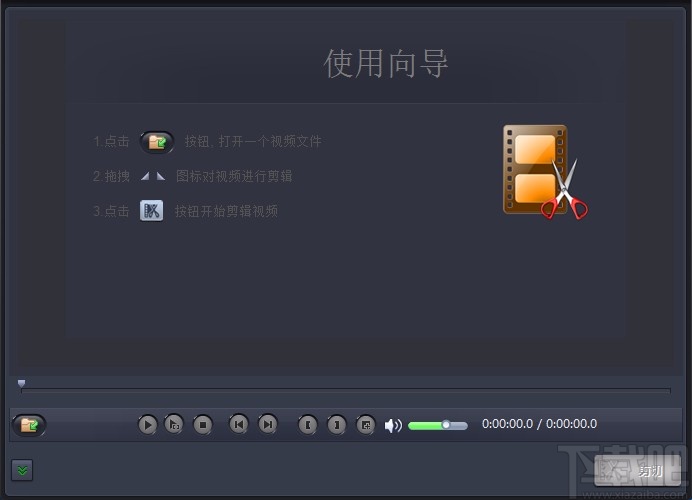
方法步骤
1.首先打开软件,我们在界面左下方找到下图所示的文件夹按钮并点击,就可以进入到文件添加页面。

2.在文件添加页面中,我们将需要进行剪切操作的视频选中,再点击页面右下角的“打开”按钮就可以了。
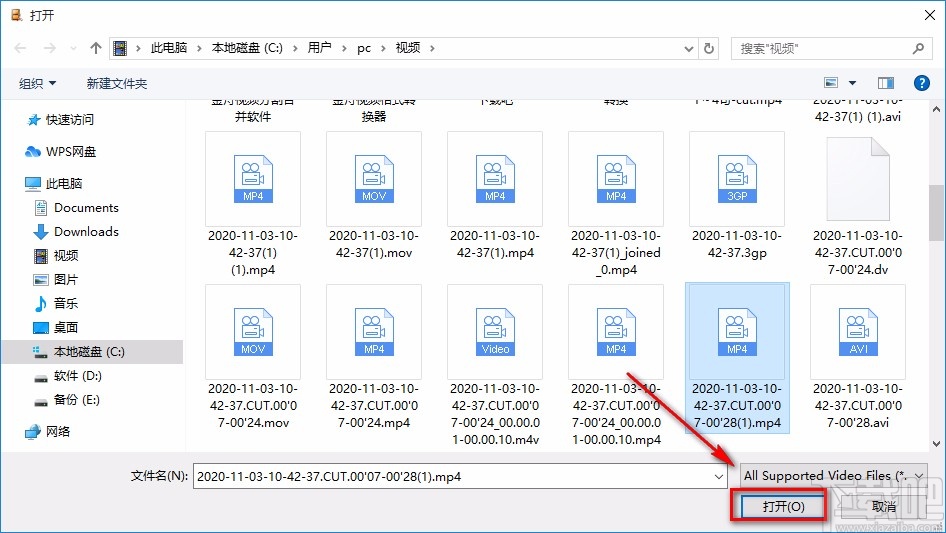
3.将视频添加到软件后,我们在界面下方找到一个时间进度条,将进度条左端的小三角光标向右移动至视频剪切开始的位置;再将右端的小三角光标向左移动至视频剪切结束的位置。

4.接着我们在界面底部就可以看到视频剪切的起点时间、终点时间以及时间长度,如下图所示。
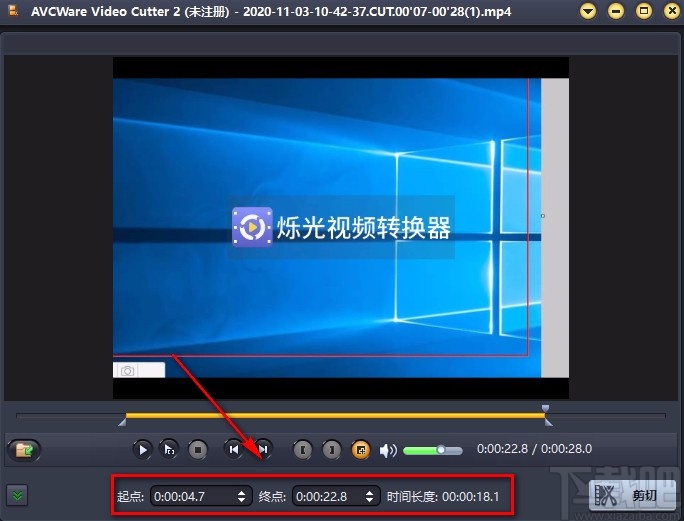
5.然后在界面右下角找到“剪切”按钮,我们点击这个按钮就可以打开输出设置窗口。
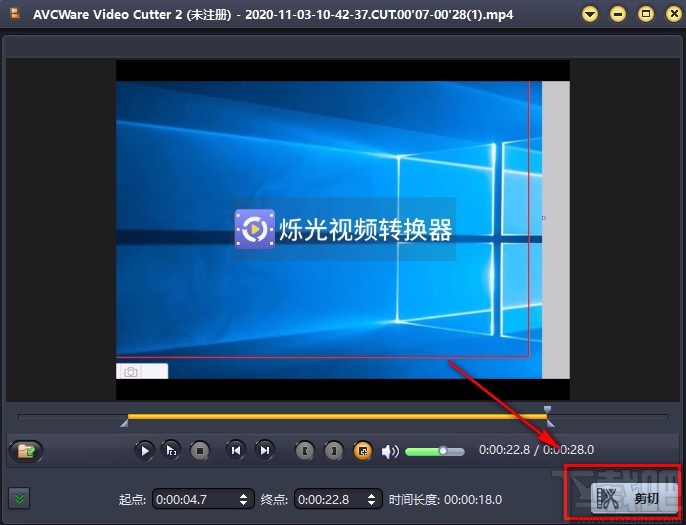
6.在输出设置窗口中,我们在窗口上方找到“文件名”选项,在其后面的文本框中输入文件名称,并点击窗口右侧的“浏览”按钮即可设置剪切视频的保存位置。
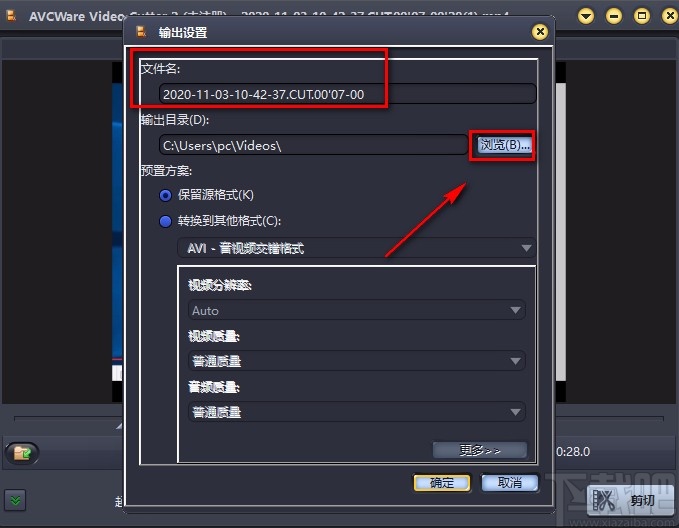
7.接下来在窗口中找到“预置方案”选项,根据自己的需要在其下方选择输出格式;如果选择“转换到其他格式”选项,则还要点击其下方的下拉按钮设置视频的输出格式。
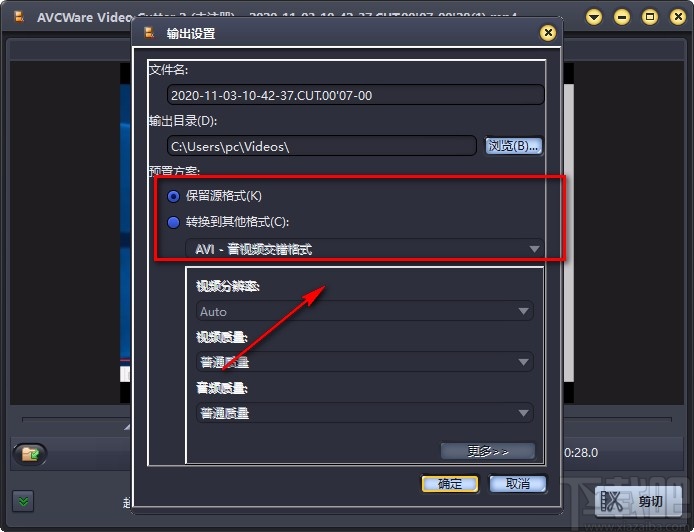
8.在窗口中还能找到“视频分辨率”、“视频质量”、“音频质量”几个选项,我们根据自己的需要分别点击几个选项下方的下拉按钮,在下拉框中设置这几个参数,并点击窗口底部的“确定”按钮即可。
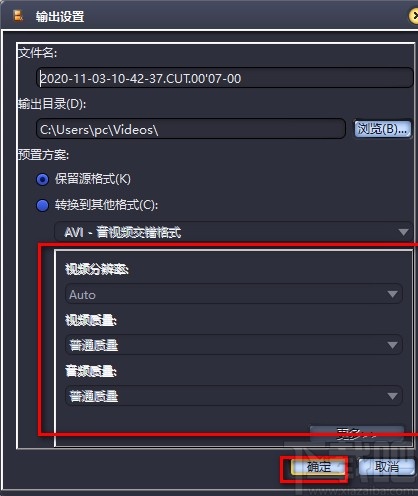
9.完成以上所有步骤后,软件就可以开始剪切视频了;这时候在界面底部可以看到“任务成功完成”的提示,如下图所示,大家可以作为参考。
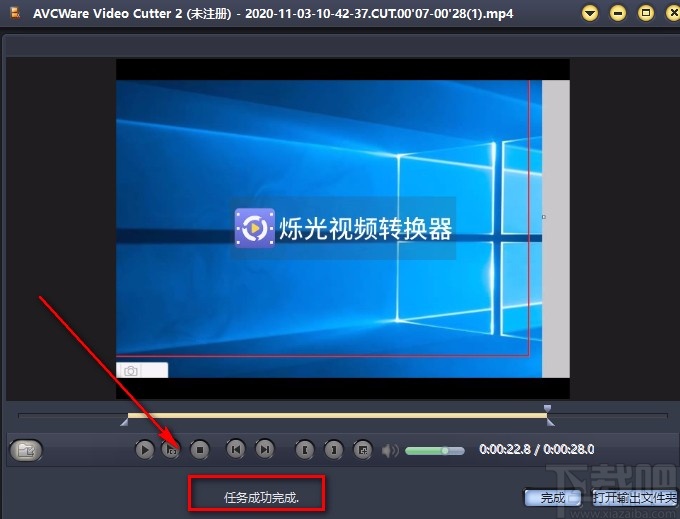
以上就是小编给大家整理的AVCWare Video Cutter 2剪切视频的具体操作方法,方法简单易懂,有需要的朋友可以看一看,希望这篇教程对大家有所帮助。
- VidCutter剪切视频的方法
- Windows video tools剪切视频的方法
- Leapic Media Cutter剪切视频的方法
- Emicsoft iPad Video Converter剪切视频的方法
- VideoPower BLUE剪切视频的方法
- 4Easysoft MPG Encoder剪切视频的操作方法
- Joyoshare VidiKit剪切视频的方法
- Emicsoft MTS Converter剪切视频的方法
- 4Easysoft Total Video Converter剪切视频的操作方法
- 4Easysoft Blu Ray Mate剪切视频的操作方法
- idoo Video Cutter剪切视频的方法
- 盛世视频剪切合并器剪切视频的方法
最近更新
-
 淘宝怎么用微信支付
淘宝怎么用微信支付
淘宝微信支付怎么开通?9月5日淘宝公示与微信
- 2 手机上怎么查法定退休时间 09-13
- 3 怎么查自己的法定退休年龄 09-13
- 4 小红书宠物小伙伴怎么挖宝 09-04
- 5 小红书AI宠物怎么养 09-04
- 6 网易云音乐补偿7天会员怎么领 08-21
人气排行
-
 易剪辑给视频添加马赛克的方法
易剪辑给视频添加马赛克的方法
易剪辑是一款功能强大的视频编辑软件,该软件体积小巧,但是给用
-
 爱拍电脑端调整视频播放速度的方法
爱拍电脑端调整视频播放速度的方法
爱拍电脑端是一款功能齐全的视频编辑软件,该软件界面直观漂亮,
-
 snapgene下载安装方法
snapgene下载安装方法
snapgene是一款非常好用的分子生物学模拟软件,通过该软件我们可
-
 ae2020导出视频的方法
ae2020导出视频的方法
ae这款软件的全称是AfterEffects,是一款世界著名的拥有影像合成
-
 mouse rate checker下载安装方法
mouse rate checker下载安装方法
mouseratechecker是一款检测鼠标DPI和扫描率综合性能的软件,可以
-
 packet tracer汉化操作方法
packet tracer汉化操作方法
CiscoPacketTracer是一款思科模拟器,它是一款非常著名的图形界面
-
 manycam下载使用方法
manycam下载使用方法
manycam是一款非常实用且功能强大的摄像头美化分割软件,它拥有非
-
 ms8.0下载安装的方法
ms8.0下载安装的方法
MaterialsStudio8.0是一款功能强大的材料模拟软件,模拟的内容包
-
 blender设置中文的方法
blender设置中文的方法
blender是一款开源的跨平台全能三维动画制作软件,该软件功能十分
-
 blender复制物体的方法
blender复制物体的方法
blender是一款高效实用的跨平台全能三维动画制作软件,该软件不仅

